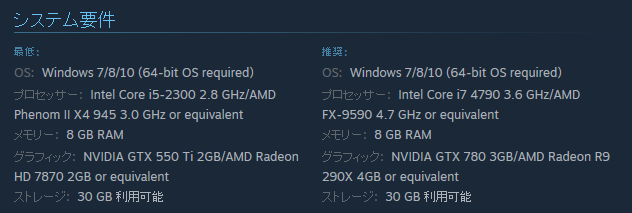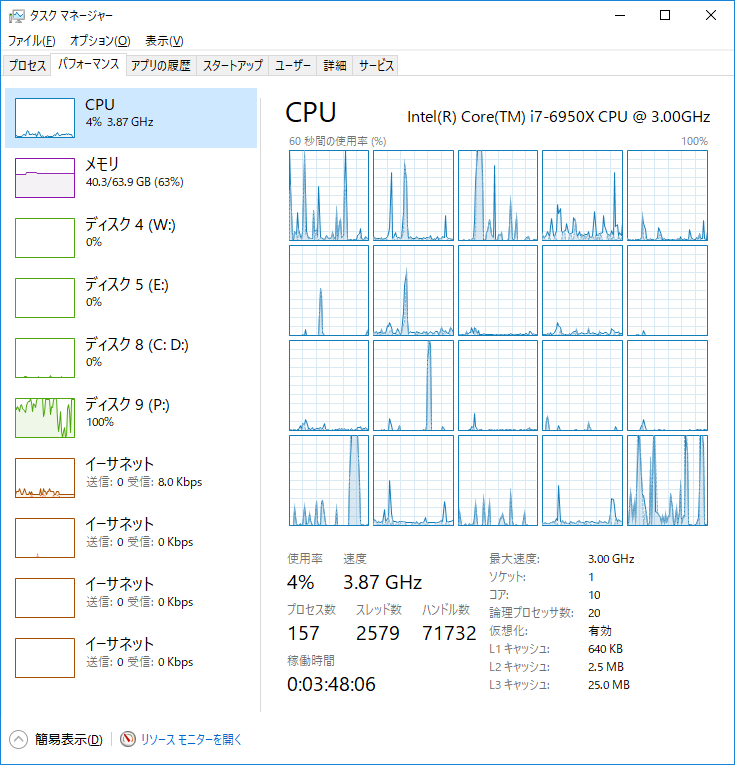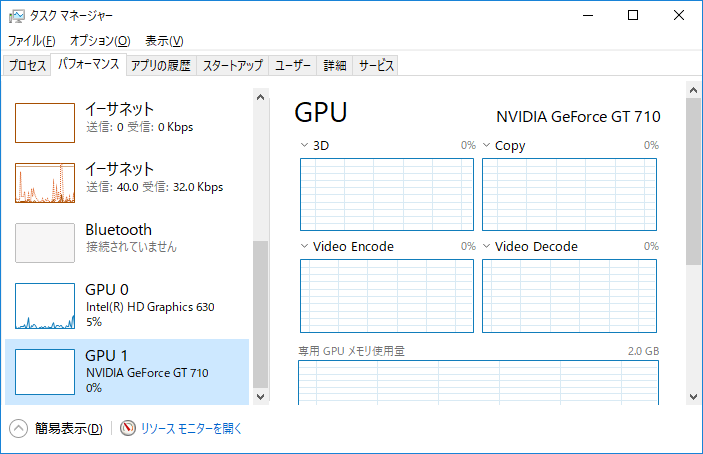PCゲーム用のグラフィックボード(グラボ)購入時の選び方や注意点
2018/04/26
本エントリーの目次
PCゲーム用のグラフィックボード(グラボ)はどれを買えば良いの?
このブログでは以前に、PCでゲームを行う場合に必要になるものや、その始め方についてまとめてご紹介しています。
その中で以下のように、『PC版のゲームをプレイするには、グラボ(グラフィックボード)はほぼ必須と考えて良い』と書いています。
PC版のゲームをプレイするには、グラボ(グラフィックボード)はほぼ必須と考えて良いでしょう。
中略
負荷の軽いゲームであればグラボがなくても、オンボードのGPUで動作可能です。
ただ現在流行しているPCゲームでは、その多くで強力な3D処理性能が必要となるため、オンボードGPUでは力不足となる可能性が高いです。
そのため、さっそくグラボを買おうと思って調べてみたら、とてもたくさんの製品が販売されていて、どれを買えば良いのか分からない…。
なんて困ってしまうかもしれません。
そこで今回は、PCゲーム用のグラフィックボード(グラボ)購入時の選び方や注意点をご紹介します!
どのグラボを買えば良いのか分からず困っている方は、ぜひ参考になさってください!
本題に入る前に、グラフィックボードについていくつか理解しておきたいことがあります。
まずはそれらについて解説しましょう。
グラフィックボード(グラボ)の性能は、ボードに搭載しているGPUで決まる!
グラフィックボードはGPUや冷却ファン、ヒートシンクなど、複数の部品を組み合わせて作られている製品。
そしてその性能のほとんどは、ボードに搭載している中核部品であるGPUのランク・性能で決まります。
現在市販されているグラフィックボードの多くでは、GPUのメーカーとグラフィックボードのメーカーさんが異なります。※
たとえば、以下MSI GTX1080Ti GAMING X 11Gというグラフィックボード製品では、NVIDIA(エヌビディア)というメーカーさんのGTX1080TiというGPUを搭載したグラボを、MSI(Micro-Star International)社が開発・販売を行っています。
そして先にも書いたとおり、グラボの性能はボードに搭載しているGPUでほとんど決まるので、MSI社ではない別のメーカーさんが開発・販売しているグラボであっても、同じGPUを搭載していればその性能はほとんど変わりません。
※グラボの中には、リファレンスモデルと呼ばれるGPUメーカーの標準設計モデルのグラボも存在します。リファレンスモデルはGPUの動作クロックが低めに設定されるなど、グラフィックボードメーカーのオリジナル設計品と比べ、発熱・消費電力が小さめの傾向があります。
同じGPUを搭載していても、オーバークロック製品の場合はより高性能!
ASUSさんやMSIさんなどのグラボメーカーが開発・販売しているオリジナル設計品※の中には、電源・冷却性能などを向上させ、GPUをより高いクロックで動作させている製品も存在します。
これはOCモデル(オーバークロックモデル)と呼ばれ、オーバークロックされていない同GPU搭載製品よりも高性能・高発熱・高消費電力です。
※オリファン(オリジナルファン)モデルと呼ばれることもあります。
PCゲーム用のGPU = NVIDIA社のGeForceか、AMD社のRADEONと考えてOK!
現在PCのGPUは大きく分けると、NVIDIA社とAMD社。
そして、CPUを作っていることで有名なIntel社の3社が開発しています。
このうちIntel社では、Intel® HD Graphics 4600というようなGPUをCPUに内蔵する形で製造・販売しており、これはiGPU(integrated GPU = CPU内蔵型GPU)と呼ばれています。
そしてIntel社のiGPUでは、PCゲームで必要となる3D処理性能が不足することが多いことから、PCゲーム用のGPUにはNVIDIA社かAMD社のGPUを使うのが一般的です。
またNVIDIA社とAMD社では、それぞれ以下のようなGPUのブランド・製品シリーズを持っています。
- NVIDIA社:GeForce、Quadro、Tesla
- AMD社:RADEON、FirePro(以前はFireGL、FireMV)
これらのうちQuadroやFireProはOpenGLという機能郡(API)に最適化されたものであり、主に画像編集やCAD(コンピューターによる設計)業務に使用するものです。
つまりQuadroやFireProはゲーム向けのGPUではない、というわけ。
しかもQuadro系のハイエンド製品は40万円を超える価格であり、かなり高価です。
次にTeslaはGPGPU※目的の製品であり、最近ではディープラーニング(深層学習)向けに使われることが多いですね。
このTeslaさんはQuadro系よりもさらに高価でして、高いものは単品で100万円を超えるものであり、これもゲーム向けのGPUではありません。
※GPUの演算資源を画像処理以外の目的に使用・応用する技術のこと
そして残るGeForceやRADEONは、DirectXという機能郡(API)に最適化されています。
現在販売されているPCゲームの多くでは、DirectXの機能を利用していることから、GeForceやRADEONはゲーム用のGPUとも言えます。
こういった事情から、PCゲーム用のGPU = NVIDIA社のGeForceか、AMD社のRADEONと考えていただいてOKです。
GPUについては、以下でさらにくわしく書いているので、興味があれば併せてご覧ください。
尚、グラフィックボードに搭載されている単体のGPUは、iGPUと区別するためにdGPU(discrete GPU)と表現されることがあります。
グラフィックボード(グラボ)購入時の選び方や注意点
ここまで、グラフィックボードについて事前に理解しておきたい内容をご紹介しました。
次に本題である、PCゲーム用のグラフィックボード(グラボ)を購入する際の選び方や注意点を解説しましょう!
プレイ予定のゲームのシステム要件を確認する
PCゲームでは、プレイするゲームによってPCに要求する処理性能が大きく異なり、性能不足の場合は正常に動作しません。
そこで、ゲームを楽しむために必要なスペック(システム要件)が以下のように公開されており、ゲームをするユーザー自身がそのスペックを超えるPCを用意しなければなりません。
(STEAM – Fallout4システム要件より引用)
PCゲーム用のグラボを購入する場合、その目的は何らかのゲームをプレイすることです。
したがってプレイ予定のゲームが必要とする以上の性能を持ったグラボ(GPU)を購入する、というのが基本スタンスとなります。
またはグラボの次回の買い替えは二年後の予定なので、その間に発売するであろうゲームの要求スペックを満たせるように、多少の余裕を持った高性能なグラボを購入する、という基本方針も考えられます。
さらにPCゲームにMOD(ゲームの機能を追加・強化できる改造データのこと)を導入したり、高解像度・高フレームレートでの動作を希望する場合、要求スペックを大きく上回る性能を持ったグラボが必要となるため、可能なかぎりハイスペックなグラボを用意する、という考え方もあります。
いずれにせよ、グラボを選ぶ上でのベースとなる指標は、プレイ予定のゲームが必要とする性能です。
そこからどれくらいの性能の余裕をもたせるかは、予算と遊び方(解像度・MODの使用可否)などについて検討し、総合的に判断する形となります。
自分が現在使用しているGPUを調べる
PC購入時にゲーム推奨モデルやハイスペックPCを選択した場合、既にPCにグラフィックボード(Intel社のiGPUではなく、他社のdGPU)が搭載されている可能性があります。
そしてそのグラボ(GPU)の性能が、ゲームのシステム要件を満たしていれば、わざわざグラフィックボードを追加購入したり、買い換える必要はありません。
したがって念のため、自分が現在使用しているGPUを調べておきましょう!
PCに搭載されているグラボの確認方法は、以下を参考にしてください。
PCのグラボの確認方法 GPUの型番やDirectXのバージョンの調べ方
グラボを接続できる空きスロットがあるか
現在市販されているグラボは、PC内のマザーボードのPCI-Expressスロットという場所に以下のように接続します。(ファンが2つ付いている大きな部品がグラボです。)
PCI-Expressスロットは上記画像中の横長の差込口。
このスロットに空きがなければ、追加でグラボを接続することはできません。
そのため、マザーボード上のPCI-Expressスロットに空きがあるかを確認してください。
空きスロットがない場合には、マザーボードやPC本体の買い替えの必要があります。
PC本体を買い換える場合は、PCショップが販売しているゲーム推奨PCを買ってしまうのが、最もお手軽・簡単です。
参考までにPCショップ ドスパラさんのゲーム推奨PCは、![]() こちらに掲載されています。
こちらに掲載されています。
予算が許すのなら、搭載メモリ容量が多いモデルを選択する
グラフィックボードにはGDDRなどのメモリが搭載されています。
これは一般的にPCのメモリと言ったときに皆さんが思い浮かべるメモリとは異なり、グラフィックボード専用のメモリです。
一般的なPCのメモリの容量は、タスク マネージャーの詳細表示のパフォーマンス情報では『メモリ』という項目に記載されています。
上記画像では、『メモリ』のところに40.3/63.9GB(63%)と書いてあることから、約64GBのメモリーを搭載。
その63%にあたる40.3GBをリアルタイムで使っている状況となります。
対してグラボ専用のメモリの容量は、パフォーマンス情報の『GPU』という項目内の『専用 GPU メモリ 使用量』の右側を見れば分かります。(下記GeForce GT 710というGPUでは、2.0GBのメモリを搭載。)
そしてPCゲームを楽しむ上で、GDDRなどのグラフィックボード専用メモリの搭載容量はとても重要です。
これが不足すると、高解像度でゲームを楽しめない、性能不足で高品質なアンチエイリアス処理を利用できないなどの問題が起こります。
またMODを導入すると、内容によってはグラボ専用のメモリ使用量が大幅に増加するものも。
そのため予算が許すのであれば、搭載メモリ容量が多いモデルの選択をおすすめします。
冒頭、GPUが同一であれば性能に大きな差は出ないと書きました。
これは多くの場合では事実であり、嘘ではありません。
ただし、GPU負荷がかるいものの大量のグラボメモリを使用するタイプのMODを導入。
そして同一GPU・搭載メモリ量が異なる製品の動作を比較した場合、はっきりと違いを体感できるかもしれません。
参考までに本エントリー執筆時点でエントリーモデル・ミドルレンジモデルとして広く使われているであろう、NVIDIA社のGeForce GTX1060では、3GBメモリの製品と6GBメモリの製品が販売されています。
GeForce GTX1060 メモリ搭載量3GBの製品例:
GeForce GTX1060 メモリ搭載量6GBの製品例:
GTX1060の3GBメモリ製品と6GBメモリ製品の性能差は、3~7%前後という調査結果が多いです。
この差をほぼ一緒ととらえるか、かなり大きな違いだととらえるかは、個人の感じ方や考え方によって異なるでしょう。
ですが同一GPU(動作クロックもほぼ同じ)を搭載している場合、メモリ搭載量が多い製品の方がより高性能なのは間違いありません。
購入するGPU・グラフィックボード製品を決める
グラフィックボードを選ぶ際は、まずはGPUを決定。
次にそのGPUを搭載しているグラボ製品の中から、購入するグラボを選択。
最後に購入予定のグラボがPCに搭載可能かどうか、その他問題はないかを検討する流れとなります。
そのため新しいグラフィックボード(GPU)の購入を決意したら、さっそくどのGPU・グラフィックボードを購入するかを決めましょう!
これは先にも書いたとおり、プレイ予定のゲームが必要とする以上の性能を持ったグラボ(GPU)を購入する。
という考えをベースに、どれくらい性能に余裕をもたせて購入するかを検討してください。
この余裕分については個々人によって考え方が異なるので、具体的に何ランク上のGPUや○GB以上のグラボ用メモリーを搭載している製品を買っておけば良いですよ!
と明示するのは難しいです。
ただネット上には各ゲームについて、XXXというGPUではこれくらいの性能(fps・解像度)が出ますよ!
というレビューがたくさん公開されているので、それらの情報を参考に検討すると良いでしょう。
またGPU間の性能差の目安は、PCショップ ドスパラさんが公開している各GPUの性能比較が分かりやすいので、併せて参考になさってください。
ある時点の最高スペックのグラボ(GPU)を購入するのも一つの手ですが…
予算に余裕がある場合は細かいことは考えず、その時点での最高スペックのGeForceかRADEONを買っておくのも一つの手です。
ただし最高スペックのグラボを購入しても、CPUなど他のパーツがボトルネックとなることがあるため、情報収集を行い適切な性能のグラボの選択をおすすめします。
ちなみに、ある時点の最高スペックのグラボは10万円を超えることが多く、かなり高価です。
電源容量は足りるか
ハイスペックなグラフィックボード製品では、たくさんの電気を使用するため、現在PCに搭載されているATX電源ユニットでは性能不足(電源容量の不足)となる可能性があります。
PCが必要とする電源容量は、MSIさんの電源容量計算機で概算値を知ることが可能です。
もし電源容量の不足が心配な場合には、より大きな容量を持った電源ユニットに交換する。
または消費電力が小さいGPU・グラボ製品を選択し、電源容量不足とならないようにしましょう。
補助電源の配線は足りるか・届くか
ハイスペックなグラフィックボード製品では、補助電源と呼ばれる配線が1グラフィックボードあたり1~2本追加で必要となります。
下記画像では1つのグラボに8ピン ✕ 1 + 6ピン ✕ 1という仕様の補助電源が2本接続されており、合計4本の補助電源を追加で使用しています。
こういった補助電源が必要なグラボを購入する場合は、追加で必要となる補助電源の配線を、ATX電源ユニットが持っている必要があります。
分岐配線製品を購入・使用すれば、既存の他の配線からの分岐は可能な場合もあります。
ですがグラボに負荷がかかりたくさんの電気を使った際に、電気の供給が正常に行われなくなり、システムが不安定になる可能性があるため、あまりおすすめできません。
また大きめのケースを使っている場合や裏配線を行っている場合は、補助電源の配線がグラボまで届かない場合があります。
この場合は別途延長配線製品を購入してください。(分岐と違い、延長は大きな問題にはなりません。)
PCケースに収まるか、他のパーツに干渉しないか
グラフィックボード製品は高性能になればなるほど、製品自体が大型化する傾向があります。
これは主に長さと厚さが大型化し、たとえば以下の製品ではグラボ本体の長さが325mmもあるため、かなり大きめのケースでないと格納できません。
またケースには入るサイズであったとしても、他のパーツと干渉してしまい搭載不可となる事例も少なくありません。
したがって購入前にPCケースに収まるか、また他のパーツに干渉しないかをよく確認してください。
干渉のおそれがある場合には、もう少し小型のグラボを購入する、併せて大型のケースに買い換えるなど、対策の検討が必要です。
CPUなど他のパーツとのバランスは適切か
トータル性能があまり高くないPCに、ハイスペックなグラフィックボードを購入・搭載した場合、CPUなどグラボ以外のパーツがボトルネックとなり、グラボの本来の性能が出ないことがあります。
そのためハイスペックなグラフィックボードを購入する場合は、PCに搭載されているその他のパーツが、グラボの性能に見合うものであるか、事前に確認しておきましょう。
もしバランスが悪いようであれば、他のパーツも一緒にアップグレードする。
あるいは、目的のグラボを搭載している![]() ゲーム推奨PCを新たに購入した方が良いかもしれません。
ゲーム推奨PCを新たに購入した方が良いかもしれません。
バランスが適切かどうかは、ネット上の情報や![]() ゲーム推奨PCの構成から判断してください。(ゲーム推奨PCでは、グラボと他のパーツのバランスが適切となるように考えられています。)
ゲーム推奨PCの構成から判断してください。(ゲーム推奨PCでは、グラボと他のパーツのバランスが適切となるように考えられています。)
現在のPCの性能や搭載されているGPU型番の調べ方は、以下を参考になさってください。
簡単にPC(パソコン)のスペック(性能)を確認する方法
PCのグラボの確認方法 GPUの型番やDirectXのバージョンの調べ方
モニターとの接続方法が変わることがある
現在PC・モニター(またはテレビ)間の接続に主に使われるのは、ミニD-Sub 15ピン、DVI、HDMI、DisplayPortなどです。
そしてグラボを追加購入した場合、使用可能な接続方法が変わる可能性があります。
たとえば以下製品では、HDMI ✕ 1、DisplayPort ✕ 3、デュアルリンクDVI-D ✕ 1の計5つの映像出力端子が搭載されています。
このグラボではミニD-Sub 15ピンが搭載されていないため、使用できません。
もし従来ミニD-Sub 15ピンをPC・モニター間の接続に使用していた場合には、HDMIかDisplayPort、DVIのどれかを使用するよう、変更が必要です。
以上がグラボの選び方や注意点について。
ここまでご紹介した内容を参考に、自分の環境に合ったグラボを選んでみてください!
Amazonさんでは、グラボが比較的安く販売されていることが多いので、特におすすめですよー!
補足:PCゲームで必要なものや、高画質・高音質で楽しむための機材構成例について
PCでゲームを行うために必要なものや始め方、高画質・高音質で楽しむための具体的な機材構成例については、以下でくわしく書いています。
PC(パソコン)でゲームをするために必要なものや始め方
PCゲームを高画質・高音質(4K 60fps 5.1ch)で楽しむための機材構成例
興味がある方は併せてご覧ください!
以上、補足でした!